5.4K


之前我們介紹過 iOS14 的子母畫面功能,它可以讓你將影片、Facetime 等置頂在所有視窗的最上方,讓你能邊操作其他 App 邊看影片。
而其實我們也可以透過這個 iOS14 的子母畫面新功能來實現「 背景播放 YouTube 音樂」,將影片視窗隱藏起來。本篇會以詳細的圖文教學教你如何使用。

開啟 YouTube 網頁版
無論你是想背景播放哪個網站的音樂,第一步都是先用 Safari 開啟網頁版,然後進入「影片全螢幕模式」的畫面。
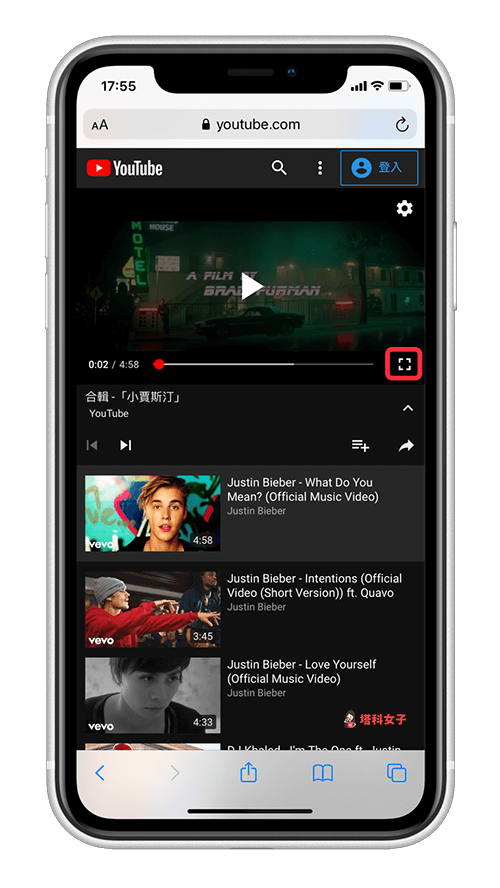
全螢幕模式 > 從底端往上滑
進入全螢幕模式後,直接從螢幕的底端往上滑,就會變成子母畫面。註:如果 YouTube 子母畫面失效或閃退,請參考這篇解法:
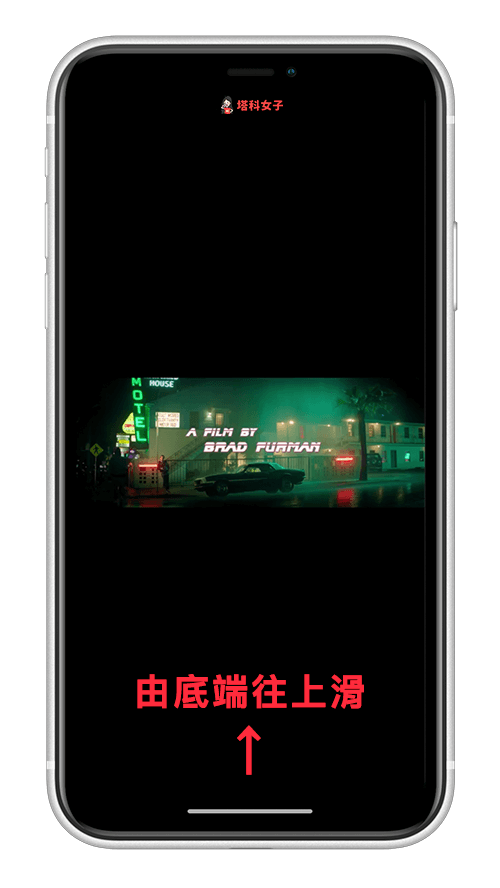
往左或往右滑至螢幕邊緣
如下圖,子母畫面就會直接就出現在主畫面上,現在關鍵的一步就是:將影片往左或往右直接滑到螢幕邊緣。
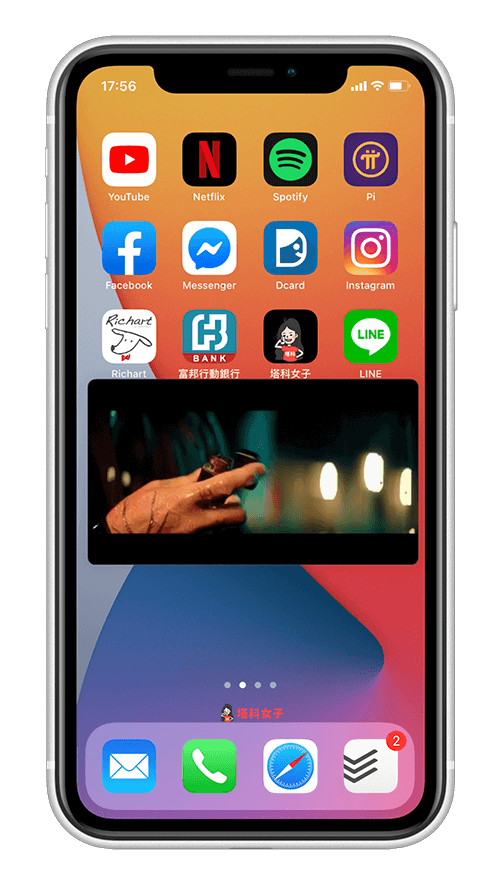
背景播放 YouTube
該影片畫面就會被你隱藏起來囉,但與此同時 YouTube 音樂還會繼續播放。
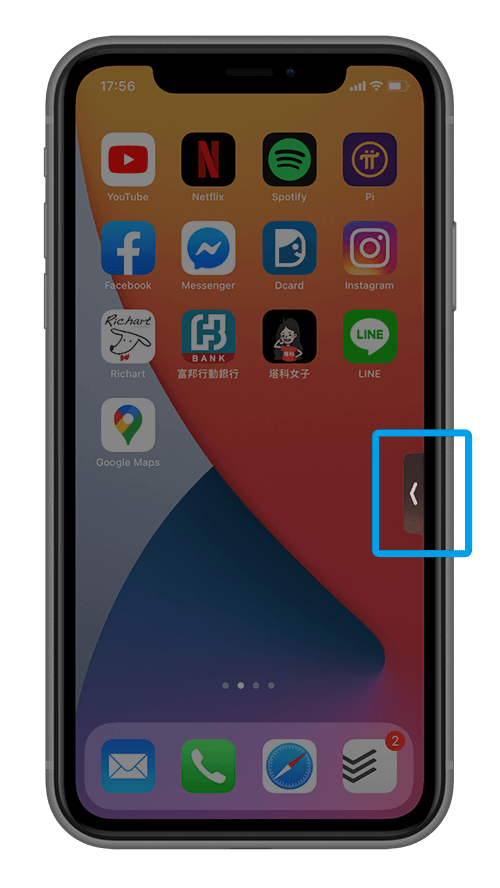
現在就算你開啟其他 App,例如聊 LINE、瀏覽網頁、滑 IG 或 FB,都不會影響到該 YouTube 影片的背景播放功能。
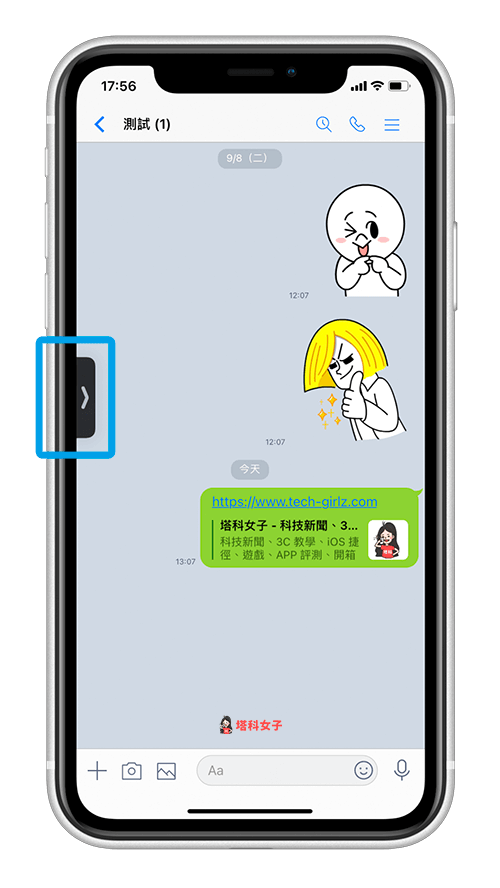
總結
iOS 14 的子母畫面功能實在是相當方便,替我們完美實現背景播放這個需求,這樣我們就能在滑其他 App 的同時也能繼續播放音樂。想知道更多 iOS14 小技巧,請參考這篇:
